标题:"路由器不小心关闭了wifi怎么恢复?"的相关路由器教程资料分享。- 【WiFi之家网】编辑整理。

问:路由器不小心关闭了wifi怎么恢复?
答:路由器的wifi关闭后,可以用电脑登录到路由器的管理页面,然后重新打开wifi功能,下面给大家演示介绍操作步骤。
重要提示:
如果你没有电脑,这种情况下,只能把你的路由器恢复出厂设置,然后用手机重新设置你的路由器上网,重新设置wifi名称和密码。
如果不知道如何把你的路由器恢复出厂设置,可以阅读下面的文章,查看操作的步骤:
路由器怎么恢复出厂设置?
恢复出厂设置后,会删除路由器上所有的配置参数,此时你的路由器无法上网。所以,一定要重新设置你的路由器,完成设置后才能上网。具体的设置步骤,可以参考下面的文章:
手机怎么设置路由器上网?
步骤:
1.用网线把你的电脑连接到路由器的LAN口。
2.在路由器背面的标签上,查看路由器的登录地址/管理地址;如下图所示,我的这个路由器的登录地址是tplogin.cn。

3.在电脑的浏览器中,输入上一步查看到的登录地址,打开路由器的登录页面。在登录页面中,输入管理员密码/登录密码,就能进入路由器的管理页面。
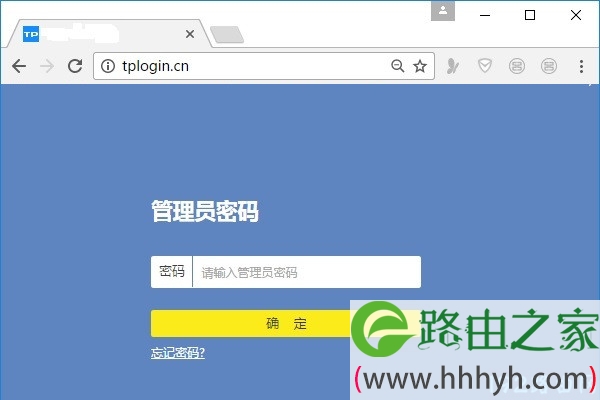
注意:
(1)在浏览器中输入登录地址/管理地址后,如果打不开路由器的登录页面。可以阅读下面的文章,查看这个问题的解决办法。
路由器登录页面打不开怎么办?
(2)如果已经打开了路由器的登录页面,但是把管理员密码/登录密码忘了,无法登录到路由器的管理页面。这种情况下,可以阅读下面的文章,查看解决的办法。
路由器登录密码忘了怎么办?
4.在路由器的管理页面中,打开 无线设置 或者 WiFi设置,在打开后的页面中,启用/打开WiFi功能,并进行保存。完成设置后,wifi就恢复了,手机,平板等无线设备,就能搜索到wifi信号了。
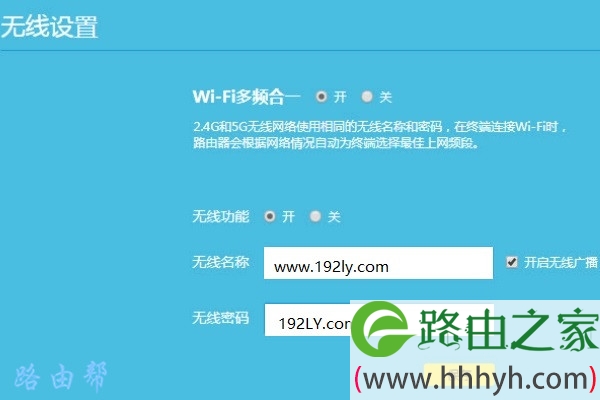
以上就是关于“路由器不小心关闭了wifi怎么恢复?”的教程!
原创文章,作者:路由器,如若转载,请注明出处:https://www.224m.com/78609.html

